Hej, hvad er den sang? Din iPhone kan lytte til enhver sang, der afspilles i nærheden og fortælle dig. Du behøver ingen apps – flere sangidentifikationsværktøjer er indbygget direkte i din iPhone. Apple købte endda Shazam, en populær app til musikgenkendelse.
Sådan fungerer musikgenkendelsesfunktioner: Når du fortæller din iPhone at lytte efter en sang, bruger den sin mikrofon til at optage lyden omkring dig. Disse lyddata uploades til en server og analyseres, og matcher dem med en kendt sang i en database.
Indholdsfortegnelse
Spørg Siri, hvilken sang der afspilles
Du kan spørge Siri, hvilken sang der spilles ved at sige noget som “Hvad er den sang?” eller “Hvad spiller?”.
For at aktivere Siri skal du trykke længe på iPhones tænd/sluk-knap. Sig “Hvad er den sang?”. Hvis du har sat Hey Siri op, kan du også sige “Hey Siri, hvad er den sang?” uden at trykke på nogen knapper.
Siri vil dukke op og sige noget som “Lad mig lytte” eller “Navngive den melodi.” Sørg for, at din iPhone kan høre musikken korrekt. Hvis du er et støjende sted, eller hvis nogen taler højt over musikken, hører den muligvis ikke sangen godt nok. Hvis du har et problem, kan du prøve at flytte din iPhone tættere på lydkilden, der spiller musikken, reducere støj i området eller skrue op for lydstyrken på højttaleren, der afspiller sangen.
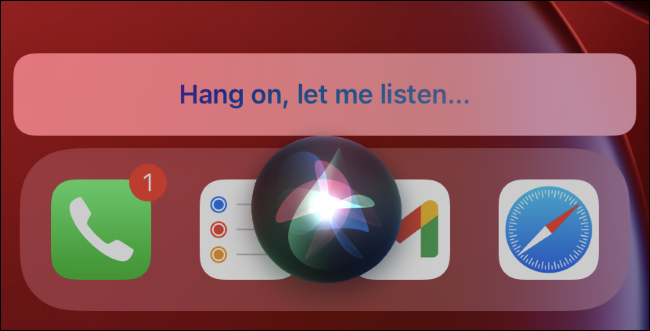
Hvis din iPhone hører sangen godt nok, vil den vise dig sangen. Du kan endda gå ind i iTunes Store-appen og se en liste over sange, du har identificeret ved hjælp af Siri.
Brug Shazam Control Center-knappen
Fra iOS 14.2 og iPadOS 14.2 opdateringerne er der nu en hurtig kontrolcenterknap, du kan bruge til at begynde at identificere en sang. Det er dog ikke aktiveret som standard.
For at tilføje knappen Musikgenkendelse til dit kontrolcenter skal du gå til Indstillinger > Kontrolcenter. Tilføj knappen “Musikgenkendelse” til dit kontrolcenter ved at trykke på plustegnet til venstre. (Hvis du ikke kan se denne mulighed på skærmen Indstillinger, har du ikke opdateret din iPhone eller iPad til iOS 14.2 endnu.) Du kan derefter trække den op eller ned på listen for at omarrangere kontrolcenterlayoutet.
Med knappen tilføjet kan du nu stryge ned fra øverste højre hjørne af din iPhone eller iPads skærm. (På en ældre iPhone uden hak skal du i stedet stryge op fra bunden af skærmen.)
Tryk på knappen med Shazam-logoet. Knappen lyser og pulserer, mens den lytter til lyden omkring dig. Sørg for, at din iPhone kan høre lydkilden korrekt.

Når processen er færdig, vil du se et “Music Recognition”-meddelelsesbanner, der viser dig, hvilken sang der afspilles. Denne notifikation vises sammen med alle dine andre apps notifikationer i dit notifikationscenter.
Din iPhone vil kun lytte i 10 til 15 sekunder, efter du har trykket på knappen. Hvis den ikke kan identificere en sang inden for den pågældende periode, vil du se en meddelelse om, at en sang ikke blev registreret.
Brug en app som Shazam for flere funktioner
Hvis du vil have flere funktioner, skal du bruge en separat app til musikgenkendelse på din iPhone eller iPad. De integrerede musikgenkendelsesfunktioner er afhængige af Shazam, den musikgenkendelsesapp, Apple har købt.
Shazam har stadig en iPhone- og iPad-app du kan installere, og det har flere funktioner. For eksempel understøtter Shazam-appen “Auto Shazam.” I denne tilstand vil Shazam forblive i baggrunden på din iPhone eller iPad, lytte til alt omkring dig og gemme en historie med sange, den har hørt. Lad os for eksempel sige, at du er til en fest, og du elsker afspilningslisten: Du kan aktivere Auto Shazam-tilstand, og din telefon eller tablet vil automatisk huske alle de sange, der blev spillet. Du kan endda blive ved med at bruge andre apps på din enhed, mens Shazam lytter.
For at bruge denne funktion skal du installere Shazam-appen, starte den og trykke længe på den store Shazam-knap, den vil aktivere Auto Shazam-tilstand.

Eller prøv at nynne med Google!
Hvis en sang, du forsøger at identificere, er fanget i dit hoved, og alt du kan huske er sangens melodi, er der stadig noget, du kan gøre. Med Google-appen kan du nynne eller fløjte en sangs melodi for at identificere den.

